墙壁网线插座接法合集详图等教材
网线接法图解(包括水晶头和插座)

网线接法- 网线水晶头接法(图)网线接法- 网线水晶头接法(很多网友在问网线怎么接,网线怎样接,网线标准接法,网线制作,现收集网线接法如下:)RJ45 型网线插头又称水晶头,广泛使用于局域网和ADSL 宽带上网用户的网络设备间网线(称作五类线或双绞线)的连接。
在具体使用时,RJ45 型插头和网线有两种连接方法(线序),分别称作T568A 线序(图1)和T568B 线序(图2)。
RJ45 型网线插头引脚号的识别方法是:手拿插头,有8 个小镀金片的一端向上,有网线装入的矩形大口的一端向下,同时将没有细长塑料卡销的那个面对着你的眼睛,从左边第一个小镀金片开始依次是第1 脚、第2 脚、…、第8 脚。
图1:RJ45 型网线插头的T568A 线序接法示意图T568A 线序的适用范围这种接法用于网络设备需要交叉互连的场合,所谓交叉是指网线的一端和另一端和RJ45 网线插头的接法不同,一端按T568A 线序接(图1),另一端按T568B 线序接(图2),即有几根网线在另一端是先做了交叉才接到RJ45 插头上去的,适用的连接场合有:1. 电脑←—→电脑,称对等网连接,即两台电脑之间只通过一条网线连接就可以互相传递数据;2. 集线器←—→集线器;3. 交换机←—→交换机。
T568A 线序的接法如图1 所示,RJ45 型网线插头各脚和网线颜色标志的对应关系是:插头脚号网线颜色1————绿白2————绿3————橙白4————蓝5————蓝白6————橙7————棕白8————棕图2:RJ45 型网线插头的T568B 线序接法示意图T568B 线序的适用范围一、直连线互连网线的两端均按T568B 接1. 电脑←—→ADSL 猫2. ADSL猫←—→ADSL 路由器的WAN 口3. 电脑←—→ADSL 路由器的LAN 口4. 电脑←—→集线器或交换机二、交叉互连网线的一端按T568B 接,另一端按T568A 接1. 电脑←—→电脑,即对等网连接2. 集线器←—→集线器3. 交换机←—→交换机T568B 线序的接法如图2 所示,RJ45 型网线插头各脚和网线颜色标志的对应关系是:插头脚号网线颜色1————橙白2————橙3————绿白4————蓝5————蓝白6————绿7————棕白8————棕两台电脑通过网线直接连接(即对等网)的有关设置上面已经提到两台电脑之间通过网线进行连接时,rj45 型网线插头和网线的接法是:一端按t568a 线序接,一端按t568b 线序接,然后网线经rj45 插头播入要连接电脑的网线插口中,这就完成了两台电脑间的物理连接。
网线接法图解(包括水晶头和插座)
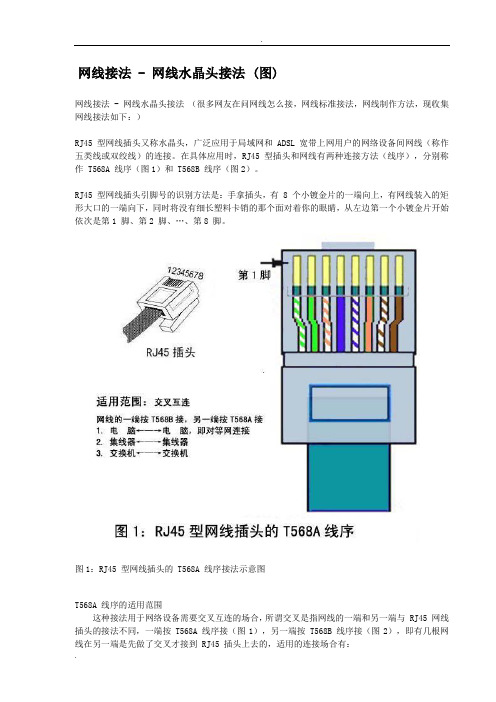
网线接法 - 网线水晶头接法 (图)网线接法 - 网线水晶头接法(很多网友在问网线怎么接,网线标准接法,网线制作方法,现收集网线接法如下:)RJ45 型网线插头又称水晶头,广泛应用于局域网和 ADSL 宽带上网用户的网络设备间网线(称作五类线或双绞线)的连接。
在具体应用时,RJ45 型插头和网线有两种连接方法(线序),分别称作 T568A 线序(图1)和 T568B 线序(图2)。
RJ45 型网线插头引脚号的识别方法是:手拿插头,有 8 个小镀金片的一端向上,有网线装入的矩形大口的一端向下,同时将没有细长塑料卡销的那个面对着你的眼睛,从左边第一个小镀金片开始依次是第1 脚、第2 脚、…、第8 脚。
图1:RJ45 型网线插头的 T568A 线序接法示意图T568A 线序的适用范围这种接法用于网络设备需要交叉互连的场合,所谓交叉是指网线的一端和另一端与 RJ45 网线插头的接法不同,一端按 T568A 线序接(图1),另一端按 T568B 线序接(图2),即有几根网线在另一端是先做了交叉才接到 RJ45 插头上去的,适用的连接场合有:1. 电脑←—→电脑,称对等网连接,即两台电脑之间只通过一条网线连接就可以互相传递数据;2. 集线器←—→集线器;3. 交换机←—→交换机。
T568A 线序的接法如图1 所示,RJ45 型网线插头各脚与网线颜色标志的对应关系是:插头脚号网线颜色1 ————绿白2 ————绿3 ————橙白4 ————蓝5 ————蓝白6 ————橙7 ————棕白8 ————棕图2:RJ45 型网线插头的 T568B 线序接法示意图T568B 线序的适用范围一、直连线互连网线的两端均按 T568B 接1. 电脑←—→ADSL 猫2. ADSL猫←—→ADSL 路由器的 WAN 口3. 电脑←—→ADSL 路由器的 LAN 口4. 电脑←—→集线器或交换机二、交叉互连网线的一端按 T568B 接,另一端按 T568A 接1. 电脑←—→电脑,即对等网连接2. 集线器←—→集线器3. 交换机←—→交换机T568B 线序的接法如图2 所示,RJ45 型网线插头各脚与网线颜色标志的对应关系是:插头脚号网线颜色1 ————橙白2 ————橙3 ————绿白4 ————蓝5 ————蓝白6 ————绿7 ————棕白8 ————棕两台电脑通过网线直接连接(即对等网)的有关设置上面已经提到两台电脑之间通过网线进行连接时,RJ45 型网线插头与网线的接法是:一端按 t568a 线序接,一端按 t568b 线序接,然后网线经 RJ45 插头播入要连接电脑的网线插口中,这就完成了两台电脑间的物理连接。
网线插座的正确安装

墙壁网线插座接法(图解)EIA/TIA的布线标准中规定了两种双绞线的线序568A与568BT568A的接法是:绿白、绿、橙白、蓝、蓝白、橙、棕白、棕T568B的接法是:橙白、橙、绿白、蓝、蓝白、绿、棕白、棕A和B的不同之处其实就是1和3、2和6号线的位置互换一下。
100BASE-T4 RJ-45对双绞线的规定如下:1、2用于发送,3、6用于接收,4、5,7、8是双向线。
1、2线必须是双绞,3、6双绞,4、5双绞,7、8双绞。
A 橙白蓝白B 绿白蓝白橙蓝绿蓝综白绿白综白橙白综绿综橙插座里虽然有两边都有有颜色,有不少人甚至连一些电工也不会看,,有分A跟B,,看得糊里糊涂得,因为有些楼房还没有接光纤,所以暂时都还没有用到墙壁网线插座,下面我们来给大家讲一下墙壁网线插座接法:请看下面这个示意图~答案:按B类做,根据上面提示的颜色,把网线相对应颜色的线用打线钳卡下去。
这样就可以了,然后有电脑测试一下,基本上就可以了网线模块制作几种网线的水晶头接法图解我按了这普通“正常的”网线模块,像以下的这种的顺序来按,也是不通,显示没插入网线..测了好几次,后来我同事昨天去看一下,也搞了很久,2个小时左右回来了,我问他怎么搞的,他说要相反就通了...没什么注明的。
单单一个模块的(空白的,生产商也太简便了一点吧)。
我晕了,大家以后要买网线模块就买以下介绍的这种哈(这种是比较正规的)。
哈哈网线模块制作开始:先来认识一下网线模块,这个就是装在家里网线插座后面的模块,左右两面,上面A、B 表示的是两种不同的打线方式,任选一种即可。
再来认识一下打线的工具:下面开始打线了,首先还是先把网线的外皮剥掉,这次可以剥得长点儿,便于后面打线。
露出了四组双绞线:将线分成左右两组,按照A或者B的方式把相应颜色的线卡在模块相应的位置:在打线之前我们再来认识一下这个打线的工具:这是打线工具的头,金属的一边(下图右边)是一个类似剪刀的头,可以剪掉多余的先头。
网线插头的接法
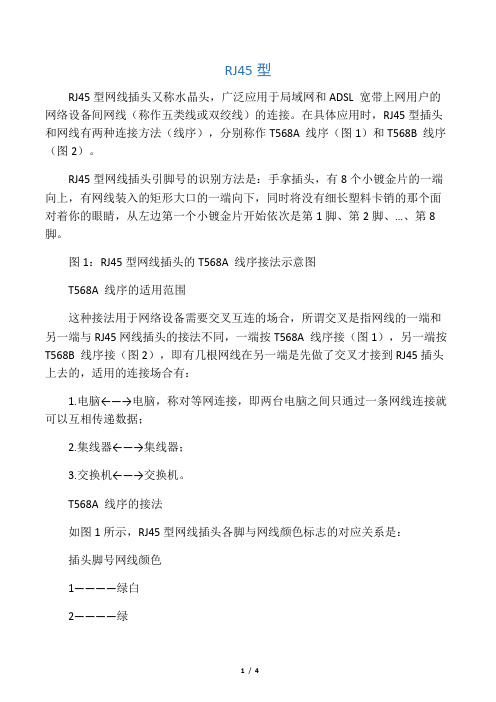
RJ45型RJ45型网线插头又称水晶头,广泛应用于局域网和ADSL 宽带上网用户的网络设备间网线(称作五类线或双绞线)的连接。
在具体应用时,RJ45型插头和网线有两种连接方法(线序),分别称作T568A 线序(图1)和T568B 线序(图2)。
RJ45型网线插头引脚号的识别方法是:手拿插头,有8个小镀金片的一端向上,有网线装入的矩形大口的一端向下,同时将没有细长塑料卡销的那个面对着你的眼睛,从左边第一个小镀金片开始依次是第1脚、第2脚、…、第8脚。
图1:RJ45型网线插头的T568A 线序接法示意图T568A 线序的适用范围这种接法用于网络设备需要交叉互连的场合,所谓交叉是指网线的一端和另一端与RJ45网线插头的接法不同,一端按T568A 线序接(图1),另一端按T568B 线序接(图2),即有几根网线在另一端是先做了交叉才接到RJ45插头上去的,适用的连接场合有:1.电脑←—→电脑,称对等网连接,即两台电脑之间只通过一条网线连接就可以互相传递数据;2.集线器←—→集线器;3.交换机←—→交换机。
T568A 线序的接法如图1所示,RJ45型网线插头各脚与网线颜色标志的对应关系是:插头脚号网线颜色1————绿白2————绿3————橙白4————xx5————xx6————橙7————棕白8————棕图2:RJ45型网线插头的T568B 线序接法示意图T568B 线序的适用范围一、直连线互连网线的两端均按T568B 接1.电脑←—→ADSL 猫2. ADSL猫←—→ADSL 路由器的WAN 口3.电脑←—→ADSL 路由器的LAN 口4.电脑←—→集线器或交换机二、交叉互连网线的一端按T568B 接,另一端按T568A 接1.电脑←—→电脑,即对等网连接2.集线器←—→集线器3.交换机←—→交换机T568B 线序的接法如图2所示,RJ45型网线插头各脚与网线颜色标志的对应关系是:插头脚号网线颜色1————橙白2————橙3————绿白4————xx5————xx6————绿7————棕白8————棕两台电脑通过网线直接连接(即对等网)的有关设置上面已经提到两台电脑之间通过网线进行连接时,rj45型网线插头与网线的接法是:一端按t568a 线序接,一端按t568b 线序接,然后网线经rj45插头播入要连接电脑的网线插口中,这就完成了两台电脑间的物理连接。
网线制作1-墙壁网线插座接法(图解)之欧阳理创编

墙壁网线插座接法(图解)EIA/TIA的布线标准中规定了两种双绞线的线序568A 与568BT568A的接法是:绿白、绿、橙白、蓝、蓝白、橙、棕白、棕T568B的接法是:橙白、橙、绿白、蓝、蓝白、绿、棕白、棕A和B的不同之处其实就是1和3、2和6号线的位置互换一下。
100BASE-T4 RJ-45对双绞线的规定如下:1、2用于发送,3、6用于接收,4、5,7、8是双向线。
1、2线必须是双绞,3、6双绞,4、5双绞,7、8双绞。
A 橙白蓝白B 绿白蓝白橙蓝绿蓝综白绿白综白橙白综绿综橙插座里虽然有两边都有有颜色,有不少人甚至连一些电工也不会看,,有分A跟B,,看得糊里糊涂得,因为有些楼房还没有接光纤,所以暂时都还没有用到墙壁网线插座,下面我们来给大家讲一下墙壁网线插座接法:请看下面这个示意图~答案:按B类做,根据上面提示的颜色,把网线相对应颜色的线用打线钳卡下去。
这样就可以了,然后有电脑测试一下,基本上就可以了网线模块制作2009年07月01日星期三下午 02:28先来认识一下网线模块,这个就是装在家里网线插座后面的模块,左右两面,上面A、B表示的是两种不同的打线方式,任选一种即可。
再来认识一下打线的工具:下面开始打线了,首先还是先把网线的外皮剥掉,这次可以剥得长点儿,便于后面打线。
露出了四组双绞线:将线分成左右两组,按照A或者B的方式把相应颜色的线卡在模块相应的位置:在打线之前我们再来认识一下这个打线的工具:这是打线工具的头,金属的一边(下图右边)是一个类似剪刀的头,可以剪掉多余的先头。
下面开始打线,用工具压住模块和线,用力压下去,将线卡在模块里面,并把多余的先头剪掉。
将其他的线都按照一样的方式打好墙上网线插座的接法(图略)网络信息模块(网线插座)的正确安装八芯网线上网其实只用四根芯,所以一根网线是可以走四路电话/两路网络/一路网络两路电话的,建议大家布线的时候不要再单独走电话线了。
个人建议能多走有线网络的地方尽量走有线网络。
网线接法图解包括水晶头和插座
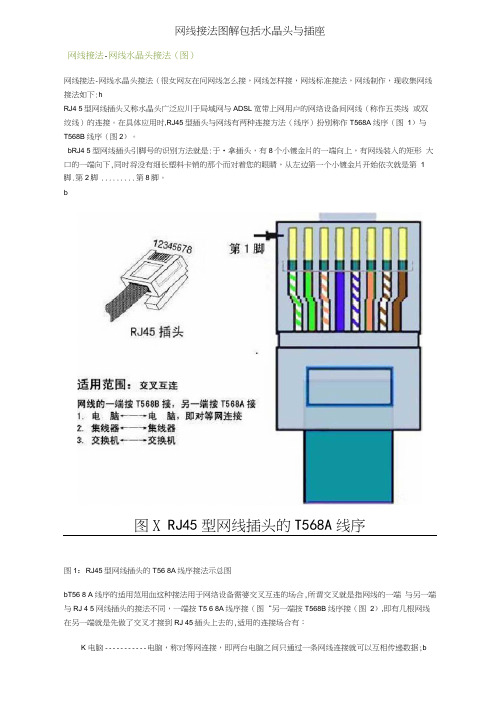
网线接法-网线水晶头接法(图)网线接法-网线水晶头接法(很女网友在问网线怎么接,网线怎样接,网线标准接法,网线制作,现收集网线接法如下:hRJ4 5型网线插头又称水晶头广泛应川于局域网与ADSL宽带上网用户的网络设备间网线(称作五类线或双绞线)的连接。
在具体应用时,RJ45型插头与网线有两种连接方法(线序)扮别称作T568A线序(图1)与T568B线序(图2)。
bRJ4 5型网线插头引脚号的识别方法就是:于•拿插头,有8个小镀金片的一端向上,有网线装入的矩形大口的一端向下,同时将没有细长塑料卡销的那个而对着您的眼睛,从左边第一个小镀金片开始依次就是第1脚.第2脚......... 第8脚。
b图X RJ45型网线插头的T568A线序图1:RJ45型网线插头的T56 8A线序接法示总图bT56 8 A线序的适用范用血这种接法用于网络设备需婆交叉互连的场合,所谓交叉就是指网线的一端与另一端与RJ 4 5网线插头的接法不同,一端按T5 6 8A线序接(图“另一端按T568B线序接(图2),即有几根网线在另一端就是先做了交叉才接到RJ 45插头上去的,适用的连接场合有:K 电脑----------- 电脑,称对等网连接,即两台电脑之间只通过一条网线连接就可以互相传递数据;b2.集线器一-集线器;b 3•交换机------------- 交换机°bbT568A线序的接法如图1所示,RJ45型网线插头族脚与网线颜色标总;的对应关系就是:b 插头脚号网线颜色1 ------------- 绿白b5 ------------- 蓝白6--------- 橙7 ------------- 棕白 8 ------------- 棕适用范围二—、直连线互连网线的两端均按T568B 接 1. 电脑ADSL 猫2. ADSL 猫3. 电 脑 ----- A D$L 路由器的LAN 口4. 电脑 ------- 集线器或交扌奂机二.交叉互连网线的一端按T568B 接,另一端按T568A 接 电脑 电脑,即对等网连接 集线器——集线器 交换机 交换机图2: RJ45型网线插头的T568B 线序图2:RJ4 5型网线插头的T568B 线序接法示意[緇> bT5 6 8B 线序的适用范I 極一.直连线互连网线的两端均按T568B 接1・电脑 -------ADSL 猫2. ADS L 猫 -------ADSL 路由器的WAN 口b3>电 脑 -------- ADSL 路由器的 LAN 口b 4.电脑 -------- 集线器或交换机 二、交叉互连b 网线的一端按T5 6 8 B 接,另一端按T568A 接1 b 、电 脑 -------------- 电脑出卩对等网连接2.集线器 ------- 集线器血 3、 交换机一-^交换机^>bT568B 线序的接法橙白血 4 ------------------- 蓝bRJ45插头!■II II 11 II一ADSL 路由器的WAN 口1, 2. 3. 12如图2所示,RJ45型网线插头各脚与网线颜色标忐的对应关系就是:插头脚号网线颜色1 ------------- 橙白b2 --------------橙3 ----------- 绿白血4 ------------------------- 蓝血5 ------------ 蓝白b6 --------------- 绿7 ----------- 棕白8 -------- 棕两台电脑通过网线直接连接(即对等网)的有关设置上面已经提到两台电脑之间通过网线进行连接时Jj 4 5型网线插头与网线的接法就是:一端按t 5 68a 线序接厂端按t568b线序接,然后网线经r J45插头播入要连接电脑的网线插口中,这就完成了两台电脑间的物理连接。
超全的家用各种插座(含网线插座及水晶头)接法,看完不会我打你
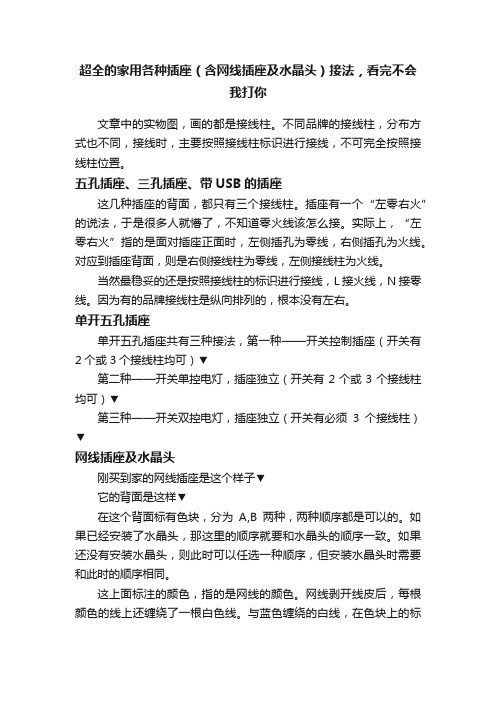
超全的家用各种插座(含网线插座及水晶头)接法,看完不会我打你文章中的实物图,画的都是接线柱。
不同品牌的接线柱,分布方式也不同,接线时,主要按照接线柱标识进行接线,不可完全按照接线柱位置。
五孔插座、三孔插座、带USB的插座这几种插座的背面,都只有三个接线柱。
插座有一个“左零右火”的说法,于是很多人就懵了,不知道零火线该怎么接。
实际上,“左零右火”指的是面对插座正面时,左侧插孔为零线,右侧插孔为火线。
对应到插座背面,则是右侧接线柱为零线,左侧接线柱为火线。
当然最稳妥的还是按照接线柱的标识进行接线,L接火线,N接零线。
因为有的品牌接线柱是纵向排列的,根本没有左右。
单开五孔插座单开五孔插座共有三种接法,第一种——开关控制插座(开关有2个或3个接线柱均可)▼第二种——开关单控电灯,插座独立(开关有2个或3个接线柱均可)▼第三种——开关双控电灯,插座独立(开关有必须3个接线柱)▼网线插座及水晶头刚买到家的网线插座是这个样子▼它的背面是这样▼在这个背面标有色块,分为A,B两种,两种顺序都是可以的。
如果已经安装了水晶头,那这里的顺序就要和水晶头的顺序一致。
如果还没有安装水晶头,则此时可以任选一种顺序,但安装水晶头时需要和此时的顺序相同。
这上面标注的颜色,指的是网线的颜色。
网线剥开线皮后,每根颜色的线上还缠绕了一根白色线。
与蓝色缠绕的白线,在色块上的标注为“蓝白”,与绿色缠绕的白线,标注为“绿白”……之后按照色块,把对应颜色的线卡在金属夹上▼剪去多余的线,扣上保护壳即可▼之后使用网线钳接上水晶头,线序要与之前网线插座上的相同。
数线序时,要把水晶头能看到金属的那一面面对自己,插入端朝上,从左往右数▼网线钳在使用时,需要先将网线插入水晶头,然后放到网线钳上压制即可▼三个开关控制一个电灯(补充昨天发的最全的家用电灯开关接法,不信看完你还不会接)超过两个开关控制同一个电灯,需要在两端使用双控开关,中间使用中途开关。
如果还想再多几个开关,只要在中间增加中途开关数量即可。
网线接法图解(包括水晶头和插座)
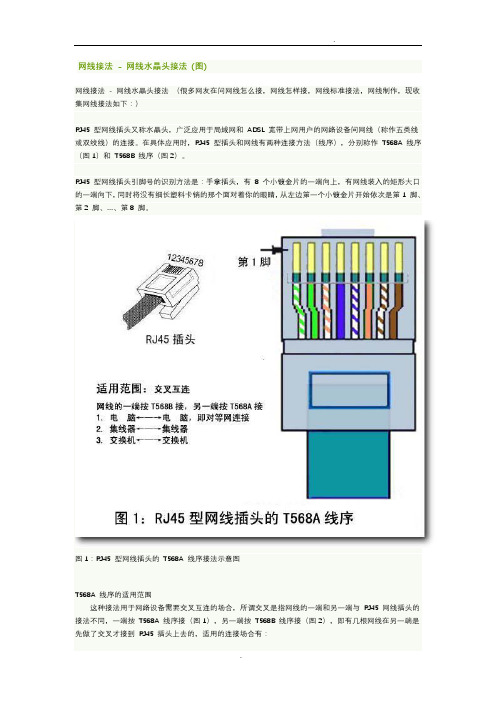
网线接法- 网线水晶头接法(图)网线接法- 网线水晶头接法(很多网友在问网线怎么接,网线怎样接,网线标准接法,网线制作,现收集网线接法如下:)RJ45 型网线插头又称水晶头,广泛应用于局域网和ADSL 宽带上网用户的网络设备间网线(称作五类线或双绞线)的连接。
在具体应用时,RJ45 型插头和网线有两种连接方法(线序),分别称作T568A 线序(图1)和T568B 线序(图2)。
RJ45 型网线插头引脚号的识别方法是:手拿插头,有8 个小镀金片的一端向上,有网线装入的矩形大口的一端向下,同时将没有细长塑料卡销的那个面对着你的眼睛,从左边第一个小镀金片开始依次是第1 脚、第2 脚、…、第8 脚。
图1:RJ45 型网线插头的T568A 线序接法示意图T568A 线序的适用范围这种接法用于网络设备需要交叉互连的场合,所谓交叉是指网线的一端和另一端与RJ45 网线插头的接法不同,一端按T568A 线序接(图1),另一端按T568B 线序接(图2),即有几根网线在另一端是先做了交叉才接到RJ45 插头上去的,适用的连接场合有:1. 电脑←—→电脑,称对等网连接,即两台电脑之间只通过一条网线连接就可以互相传递数据;2. 集线器←—→集线器;3. 交换机←—→交换机。
T568A 线序的接法如图1 所示,RJ45 型网线插头各脚与网线颜色标志的对应关系是:插头脚号网线颜色1 ————绿白2 ————绿3 ————橙白4 ————蓝5 ————蓝白6 ————橙7 ————棕白8 ————棕图2:RJ45 型网线插头的T568B 线序接法示意图T568B 线序的适用范围一、直连线互连网线的两端均按T568B 接1. 电脑←—→ADSL 猫2. ADSL猫←—→ADSL 路由器的WAN 口3. 电脑←—→ADSL 路由器的LAN 口4. 电脑←—→集线器或交换机二、交叉互连网线的一端按T568B 接,另一端按T568A 接1. 电脑←—→电脑,即对等网连接2. 集线器←—→集线器3. 交换机←—→交换机T568B 线序的接法如图2 所示,RJ45 型网线插头各脚与网线颜色标志的对应关系是:插头脚号网线颜色1 ————橙白2 ————橙3 ————绿白4 ————蓝5 ————蓝白6 ————绿7 ————棕白8 ————棕两台电脑通过网线直接连接(即对等网)的有关设置上面已经提到两台电脑之间通过网线进行连接时,rj45 型网线插头与网线的接法是:一端按t568a 线序接,一端按t568b 线序接,然后网线经rj45 插头播入要连接电脑的网线插口中,这就完成了两台电脑间的物理连接。
史上最全的开关、插座接线方法实物图,画图的人太牛了
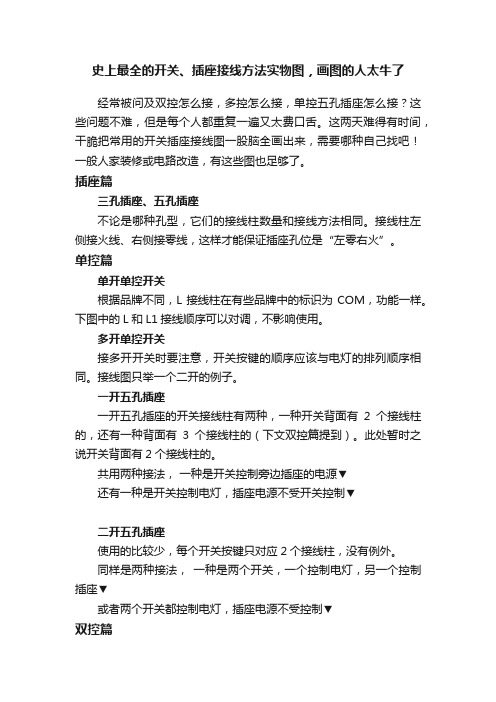
史上最全的开关、插座接线方法实物图,画图的人太牛了经常被问及双控怎么接,多控怎么接,单控五孔插座怎么接?这些问题不难,但是每个人都重复一遍又太费口舌。
这两天难得有时间,干脆把常用的开关插座接线图一股脑全画出来,需要哪种自己找吧!一般人家装修或电路改造,有这些图也足够了。
插座篇三孔插座、五孔插座不论是哪种孔型,它们的接线柱数量和接线方法相同。
接线柱左侧接火线、右侧接零线,这样才能保证插座孔位是“左零右火”。
单控篇单开单控开关根据品牌不同,L接线柱在有些品牌中的标识为COM,功能一样。
下图中的L和L1接线顺序可以对调,不影响使用。
多开单控开关接多开开关时要注意,开关按键的顺序应该与电灯的排列顺序相同。
接线图只举一个二开的例子。
一开五孔插座一开五孔插座的开关接线柱有两种,一种开关背面有2个接线柱的,还有一种背面有3个接线柱的(下文双控篇提到)。
此处暂时之说开关背面有2个接线柱的。
共用两种接法,一种是开关控制旁边插座的电源▼还有一种是开关控制电灯,插座电源不受开关控制▼二开五孔插座使用的比较少,每个开关按键只对应2个接线柱,没有例外。
同样是两种接法,一种是两个开关,一个控制电灯,另一个控制插座▼或者两个开关都控制电灯,插座电源不受控制▼双控篇单开双控开关所有双控开关都可以有两种用法,一种是把双控当作单控用,L1和L2接线柱二选其一投入工作。
改变L1或L2的选择,可以调换开关的按键方向▼另一种就是常见的,人们问到最多的,双控电路的接法▼右下角写的字是“其他颜色为连接线,无实际意义”多开双控开关以二开双控为例。
一开五孔插座接法1.开关做双控用,控制电灯▼接法2.开关做单控用,控制电灯(略)接法3.开关控制插座▼接法4.开关同时控制电灯和插座,适用于插座上插感光小夜灯▼多控篇多控开关(又叫中途开关)接线市场上的多控开关分为两种,一种是6接线柱的,这种开关在使用前需要先进行接线▼另一种开关已经接好线了,只有4个接线柱,可以直接使用▼三控只有三地或三地以上控制电灯时,才需要用到这种开关。
网线接法图解(包括水晶头和插座)
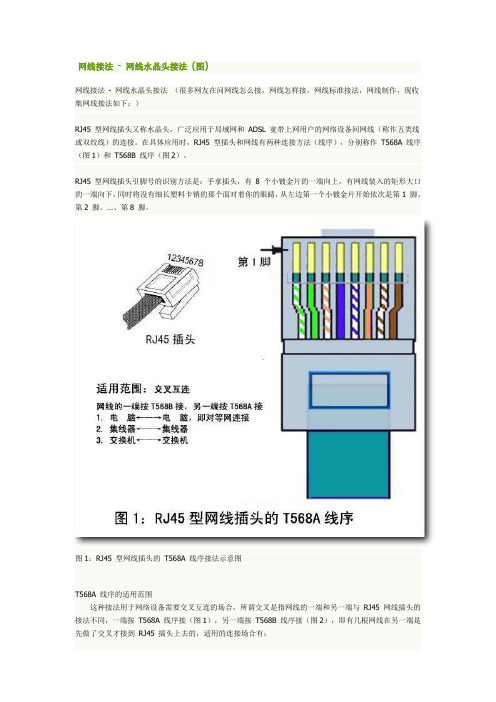
网线接法- 网线水晶头接法(图)网线接法- 网线水晶头接法(很多网友在问网线怎么接,网线怎样接,网线标准接法,网线制作,现收集网线接法如下:)RJ45 型网线插头又称水晶头,广泛应用于局域网和ADSL 宽带上网用户的网络设备间网线(称作五类线或双绞线)的连接。
在具体应用时,RJ45 型插头和网线有两种连接方法(线序),分别称作T568A 线序(图1)和T568B 线序(图2)。
RJ45 型网线插头引脚号的识别方法是:手拿插头,有8 个小镀金片的一端向上,有网线装入的矩形大口的一端向下,同时将没有细长塑料卡销的那个面对着你的眼睛,从左边第一个小镀金片开始依次是第1 脚、第2 脚、…、第8 脚。
图1:RJ45 型网线插头的T568A 线序接法示意图T568A 线序的适用范围这种接法用于网络设备需要交叉互连的场合,所谓交叉是指网线的一端和另一端与RJ45 网线插头的接法不同,一端按T568A 线序接(图1),另一端按T568B 线序接(图2),即有几根网线在另一端是先做了交叉才接到RJ45 插头上去的,适用的连接场合有:1. 电脑←—→电脑,称对等网连接,即两台电脑之间只通过一条网线连接就可以互相传递数据;2. 集线器←—→集线器;3. 交换机←—→交换机。
T568A 线序的接法如图1 所示,RJ45 型网线插头各脚与网线颜色标志的对应关系是:插头脚号网线颜色1————绿白2————绿3————橙白4————蓝5————蓝白6————橙7————棕白8————棕图2:RJ45 型网线插头的T568B 线序接法示意图T568B 线序的适用范围一、直连线互连网线的两端均按T568B 接1. 电脑←—→ADSL 猫2. ADSL猫←—→ADSL 路由器的WAN 口3. 电脑←—→ADSL 路由器的LAN 口4. 电脑←—→集线器或交换机二、交叉互连网线的一端按T568B 接,另一端按T568A 接1. 电脑←—→电脑,即对等网连接2. 集线器←—→集线器3. 交换机←—→交换机T568B 线序的接法如图2 所示,RJ45 型网线插头各脚与网线颜色标志的对应关系是:插头脚号网线颜色1————橙白2————橙3————绿白4————蓝5————蓝白6————绿7————棕白8————棕两台电脑通过网线直接连接(即对等网)的有关设置上面已经提到两台电脑之间通过网线进行连接时,rj45 型网线插头与网线的接法是:一端按t568a 线序接,一端按t568b 线序接,然后网线经rj45 插头播入要连接电脑的网线插口中,这就完成了两台电脑间的物理连接。
亲自总结网线水晶头和墙壁网线插座接法

水晶头和墙壁网线插座接法首先来说说制作网线水晶头的工具驳线钳(用于接驳水晶头)其实工具很简单,就一个,制作也非常简单主要是要注意水晶头型号,现在最常用的标准 是:TIA/EAI 568B,还有一种是 TIA/EAI 568A 他们的接线稍微有些不同,制作水晶头首先将 水晶头有卡的一面向下,有铜片的一面朝上,有开口的一方朝向自己身体,从左至右排序 为 12345678 如下:TIA/EIA-568B: 1、白橙,2、橙,3、白绿,4、蓝,5、白蓝,6、绿,7、 白棕,8、棕 TIA/EIA-568A: 1、白绿,2、绿,3、白橙,4、蓝,5、白蓝,6、橙,7、 白棕,8、棕网线水晶头步线示意图 在整个网络布线中应用一种布线方式, 但两端都有 RJ-45 plug 的网络联线无论是采用 端接方式 A,还是端接方式 B, 在网络中都是通用的。
双绞线的顺序与 RJ45 头的引脚序号 --对应。
10M 以太网的网线接法使用 1,2,3,6 编号的芯线传递数据,100M 以太网的网线使用 4,5,7,8 编号的芯线传递数据。
为何现在都采用 4 对(8 芯线)的双绞线呢?这主要是为适 应更多的使用范围, 在不变换基础设施的前提下, 就可满足各式各样的用户设备的网线接线 要求。
例如,我们可同时用其中一对绞线来实现语音通讯。
100BASE-T4 RJ-45 对双绞线网线接法的规定如下: 1、2 用于发送,3、6 用于接收,4、5,7、8 是双向线。
1、2 线必须是双绞,3、6 双绞,4、5 双绞,7、8 双绞。
根据网线两端水晶头做法是否相同,有两种网线接法。
交叉线: 网线两端水晶头做法不相同,一端 TIA/EIA-568B 标准,一端 TIA/EIA-568A 标准. 用于:PC 网卡到 PC 网卡,HUB 普通口到 HUB 普通口.1交叉线: 如何判断用直通线或交叉线:设备口相同:交叉线,设备口不同:直通线. 双绞线的最大传输距离为 100m。
墙壁网线接口接法

墙壁网线接口接法!
墙壁网线插座接法
就是把网线和信息模块正确的连接起来,使得网络能通,而现在家庭中大多还是使用的是双
绞线(即一般的网线),双绞线分为T568A和T568B两种线序,信息模块端接入方式分T568A 模块和T568B模块两种方式,两种端接方式所对应的接线顺序如下:
T586A模式①白绿②绿③白橙④蓝⑤白蓝⑥橙⑦白棕⑧棕
T586B模式①白橙②橙③白绿④蓝⑤白蓝⑥绿⑦白棕⑧棕
好了介绍这些只是让大家明白这个接线必须遵守的原则,弄懂了这些下面就开始介绍墙
壁网线插座接法步骤。
第一步:用剥线工具或压线钳的刀具在离线头10厘米长左右(也可以长一点,方便后面压线)将双绞线的外包皮剥去。
露出了四对双绞线。
第二步:开始打线,先不要拆开各线对,在将相应线对预先压入打线柱时才拆开。
按照信息
模块上所指示的色标选择我们偏好的线序模式(注:在一个布线系统中最好只统一采用一种线序模式,否则接乱了,网络不通则很难查)。
第三步:将全部的线都压进各槽位后,用工具压住模块和线,用力压下去,将线卡在模块里面,并把多余的先头剪掉。
第四步:就是将打好线的信息模块装到86盒面板上,这样墙壁网线插座就安装好了。
看了以上小编为你介绍的墙壁网线插座接法是不是很简单,只要有工具,按照小编介绍的方法和图片一步一步来,相信墙壁网线插座安装也不是那么难。
注:以上信息由美乐乐家居网编辑,内容仅供参考,如需转载请保留原文链接地址。
宽带墙上的插座如何接线?

宽带墙上的插座如何接线?网络插座曾经是家庭装修必不可少的一种东西,后来慢慢被两种方案取代:第一种是圆孔面板,即面板上只有一个洞,其它什么都没有。
使用时直接将网线从洞里伸出来,接上水晶头使用。
成本低、使用方便、故障率低、对网速影响小。
第二种是AP面板,可以发射无线网络信号。
面积大、房间数量多、户型窄长或不规则等,用这种产品可以增加wifi覆盖范围。
当然,这些都是题外话——即使有这两种方案,但就今天来看,网络插座依然占据主导地位。
下面我们就来说一说网络插座的安装方法。
安装准备不需要任何专业工具,但是需要确保网线已经铺设到位,暗盒已经固定好。
拿一把钳子(剪刀也行,剥线钳更好,用于剥开网线线皮),一把改锥(用于将网络插座固定在暗盒上)即可开始施工。
插座接线剥线皮:先把网线的外层绝缘皮剥掉10~15cm,剥离的过程中注意不要伤到内层绝缘皮。
剥掉外层线皮后可以看到内层绝缘层的颜色是不同的,而且两两相交——其中有4根白色线,4根彩色线。
白色线分别与彩色线两两相绞▼把相绞的线分开,分开始要分清楚白色线是与哪根线色的彩线相绞的,并以相绞的线来命名。
比如与绿色线相绞的白色线,就叫做“白绿线”。
排线序:网络插座的线序有两种,一种叫T568A——白绿、绿、白橙、橙、白蓝、蓝、白粽、棕;T568B——白橙、橙、白绿、绿、白蓝、蓝、白粽、棕。
看网络插座后面的图片也行,上面画了每种线色的顺序。
排好序之后,将左右网线放在一起,一刀剪齐。
接线:网络插座都有一个“压线板”,就是下图中透明的东西▼把压线板扳起来,按照顺序把剪好的线放进去,用力压下压线板,让压线板复位即可——要非常用力才能压的动!如果力气不够,可以每放入一根线,就压一次压线板。
这样网络插座的接线就算完成了,固定在暗盒上即可使用——压线板的作用是压破网线内层绝缘层,所以我们不需要再手动剥离内层绝缘皮。
网线面板接法图
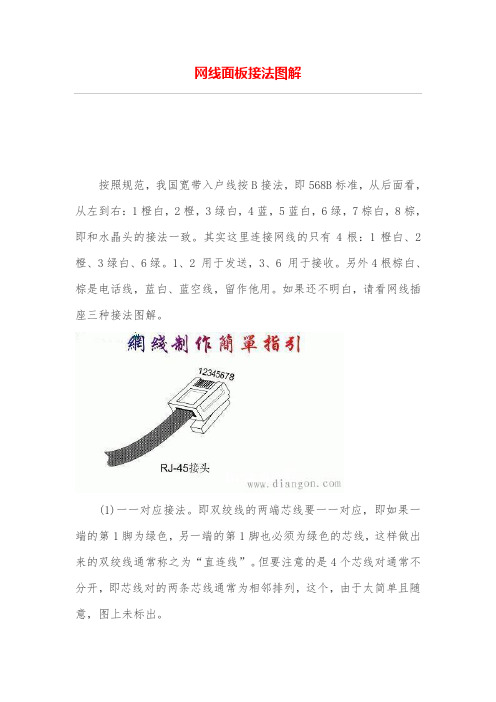
网线面板接法图解按照规范,我国宽带入户线按B接法,即568B标准,从后面看,从左到右:1橙白,2橙,3绿白,4蓝,5蓝白,6绿,7棕白,8棕,即和水晶头的接法一致。
其实这里连接网线的只有4根:1橙白、2橙、3绿白、6绿。
1、2 用于发送,3、6 用于接收。
另外4根棕白、棕是电话线,蓝白、蓝空线,留作他用。
如果还不明白,请看网线插座三种接法图解。
(1)一一对应接法。
即双绞线的两端芯线要一一对应,即如果一端的第1脚为绿色,另一端的第1脚也必须为绿色的芯线,这样做出来的双绞线通常称之为“直连线”。
但要注意的是4个芯线对通常不分开,即芯线对的两条芯线通常为相邻排列,这个,由于太简单且随意,图上未标出。
这种网线一般是用在集线器或交换机与计算机之间的连接。
(2)1-3、2-6交叉接法。
虽然双绞线有4对8条芯线,但实际上在网络中只用到了其中的4条,即水晶头的第1、第2和第3、第6脚,它们分别起着收、发信号的作用。
这种交叉网线的芯线排列规则是:网线一端的第1脚连另一端的第3脚,网线一端的第2脚连另一头的第6脚,其他脚一一对应即可。
这种排列做出来的通常称之为“交叉线。
例如,当线的一端从左到右的芯线顺序依次为:白绿、绿、白橙、蓝、白蓝、橙、白棕、棕时,另一端从左到右的芯线顺序则应当依次为:白橙、橙、白绿、蓝、白蓝、绿、白棕、棕。
这种网线一般用在集线器(交换机)的级连、服务器与集线器(交换机)的连接、对等网计算机的直接连接等情况下。
经常用于两台电脑直接互连传送数据!(3)100M接法。
这是一种最常用的网线制作规则。
所谓100M接法,是指它能满足100M带宽的通讯速率。
它的接法虽然也是一一对应,但每一脚的颜色是固定的。
具体是:第1脚——橙白、第2脚——橙色、第3脚——绿白、第4脚——蓝色、第5脚——蓝白、第6脚——绿色、第7脚——棕白、第8脚——棕色,从中可以看出,网线的4对芯线并不全都是相邻排列,第3脚、第4脚、第5脚和第6脚包括2对芯线,但是顺序已错乱。
网线面板接法图

网线面板接法图————————————————————————————————作者:————————————————————————————————日期:网线面板接法图解按照规范,我国宽带入户线按B接法,即568B标准,从后面看,从左到右:1橙白,2橙,3绿白,4蓝,5蓝白,6绿,7棕白,8棕,即和水晶头的接法一致。
其实这里连接网线的只有4根:1橙白、2橙、3绿白、6绿。
1、2 用于发送,3、6 用于接收。
另外4根棕白、棕是电话线,蓝白、蓝空线,留作他用。
如果还不明白,请看网线插座三种接法图解。
(1)一一对应接法。
即双绞线的两端芯线要一一对应,即如果一端的第1脚为绿色,另一端的第1脚也必须为绿色的芯线,这样做出来的双绞线通常称之为“直连线”。
但要注意的是4个芯线对通常不分开,即芯线对的两条芯线通常为相邻排列,这个,由于太简单且随意,图上未标出。
这种网线一般是用在集线器或交换机与计算机之间的连接。
(2)1-3、2-6交叉接法。
虽然双绞线有4对8条芯线,但实际上在网络中只用到了其中的4条,即水晶头的第1、第2和第3、第6脚,它们分别起着收、发信号的作用。
这种交叉网线的芯线排列规则是:网线一端的第1脚连另一端的第3脚,网线一端的第2脚连另一头的第6脚,其他脚一一对应即可。
这种排列做出来的通常称之为“交叉线。
例如,当线的一端从左到右的芯线顺序依次为:白绿、绿、白橙、蓝、白蓝、橙、白棕、棕时,另一端从左到右的芯线顺序则应当依次为:白橙、橙、白绿、蓝、白蓝、绿、白棕、棕。
这种网线一般用在集线器(交换机)的级连、服务器与集线器(交换机)的连接、对等网计算机的直接连接等情况下。
经常用于两台电脑直接互连传送数据!(3)100M接法。
这是一种最常用的网线制作规则。
所谓100M接法,是指它能满足100M带宽的通讯速率。
它的接法虽然也是一一对应,但每一脚的颜色是固定的。
具体是:第1脚——橙白、第2脚——橙色、第3脚——绿白、第4脚——蓝色、第5脚——蓝白、第6脚——绿色、第7脚——棕白、第8脚——棕色,从中可以看出,网线的4对芯线并不全都是相邻排列,第3脚、第4脚、第5脚和第6脚包括2对芯线,但是顺序已错乱。
欧普等墙壁网线插座制作方法(单排锯齿夹口型86型)
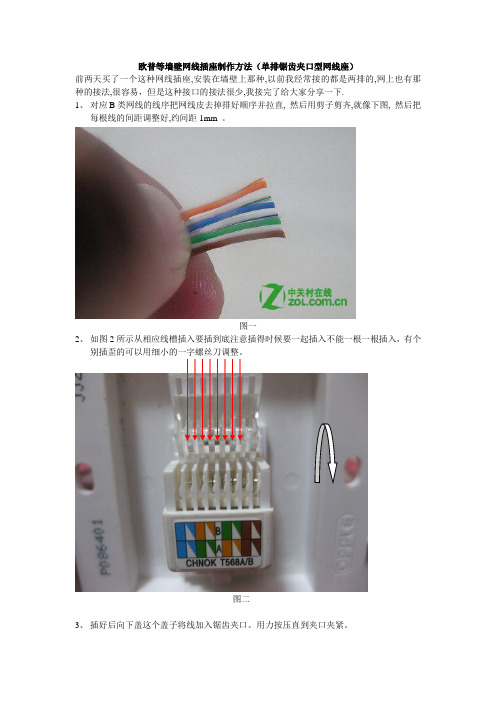
欧普等墙壁网线插座制作方法(单排锯齿夹口型网线座)
前两天买了一个这种网线插座,安装在墙壁上那种,以前我经常接的都是两排的,网上也有那种的接法,很容易,但是这种接口的接法很少,我接完了给大家分享一下.
1、对应B类网线的线序把网线皮去掉排好顺序并拉直, 然后用剪子剪齐,就像下图, 然后把
每根线的间距调整好,约间距1mm 。
图一
2、如图2所示从相应线槽插入要插到底注意插得时候要一起插入不能一根一根插入,有个
别插歪的可以用细小的一字螺丝刀调整。
图二
3、插好后向下盖这个盖子将线加入锯齿夹口。
用力按压直到夹口夹紧。
图三(线槽插入的入口侧面)
图四。
墙壁网线插座接法合集详图等

墙壁网线插座接法(图解)EIA/TIA的布线标准中规定了两种双绞线的线序568A与568BT568A的接法是:绿白、绿、橙白、蓝、蓝白、橙、棕白、棕T568B的接法是:橙白、橙、绿白、蓝、蓝白、绿、棕白、棕A和B的不同之处其实就是1和3、2和6号线的位置互换一下。
100BASE-T4 RJ-45对双绞线的规定如下:1、2用于发送,3、6用于接收,4、5,7、8是双向线。
1、2线必须是双绞,3、6双绞,4、5双绞,7、8双绞。
A 橙白蓝白B 绿白蓝白橙蓝绿蓝综白绿白综白橙白综绿综橙插座里虽然有两边都有有颜色,有不少人甚至连一些电工也不会看,,有分A跟B,,看得糊里糊涂得,因为有些楼房还没有接光纤,所以暂时都还没有用到墙壁网线插座,下面我们来给大家讲一下墙壁网线插座接法:请看下面这个示意图~答案:按B类做,根据上面提示的颜色,把网线相对应颜色的线用打线钳卡下去。
这样就可以了,然后有电脑测试一下,基本上就可以了网线模块制作几种网线的水晶头接法图解我按了这普通“正常的”网线模块,像以下的这种的顺序来按,也是不通,显示没插入网线..测了好几次,后来我同事昨天去看一下,也搞了很久,2个小时左右回来了,我问他怎么搞的,他说要相反就通了...没什么注明的。
单单一个模块的(空白的,生产商也太简便了一点吧)。
我晕了,大家以后要买网线模块就买以下介绍的这种哈(这种是比较正规的)。
哈哈网线模块制作开始:先来认识一下网线模块,这个就是装在家里网线插座后面的模块,左右两面,上面A、B表示的是两种不同的打线方式,任选一种即可。
再来认识一下打线的工具:下面开始打线了,首先还是先把网线的外皮剥掉,这次可以剥得长点儿,便于后面打线。
露出了四组双绞线:将线分成左右两组,按照A或者B的方式把相应颜色的线卡在模块相应的位置:在打线之前我们再来认识一下这个打线的工具:这是打线工具的头,金属的一边(下图右边)是一个类似剪刀的头,可以剪掉多余的先头。
- 1、下载文档前请自行甄别文档内容的完整性,平台不提供额外的编辑、内容补充、找答案等附加服务。
- 2、"仅部分预览"的文档,不可在线预览部分如存在完整性等问题,可反馈申请退款(可完整预览的文档不适用该条件!)。
- 3、如文档侵犯您的权益,请联系客服反馈,我们会尽快为您处理(人工客服工作时间:9:00-18:30)。
墙壁网线插座接法(图解)EIA/TIA的布线标准中规定了两种双绞线的线序568A与568BT568A的接法是:绿白、绿、橙白、蓝、蓝白、橙、棕白、棕T568B的接法是:橙白、橙、绿白、蓝、蓝白、绿、棕白、棕A和B的不同之处其实就是1和3、2和6号线的位置互换一下。
100BASE-T4 RJ-45对双绞线的规定如下:1、2用于发送,3、6用于接收,4、5,7、8是双向线。
1、2线必须是双绞,3、6双绞,4、5双绞,7、8双绞。
A 橙白蓝白B 绿白蓝白橙蓝绿蓝综白绿白综白橙白综绿综橙插座里虽然有两边都有有颜色,有不少人甚至连一些电工也不会看,,有分A跟B,,看得糊里糊涂得,因为有些楼房还没有接光纤,所以暂时都还没有用到墙壁网线插座,下面我们来给大家讲一下墙壁网线插座接法:请看下面这个示意图~答案:按B类做,根据上面提示的颜色,把网线相对应颜色的线用打线钳卡下去。
这样就可以了,然后有电脑测试一下,基本上就可以了网线模块制作几种网线的水晶头接法图解我按了这普通“正常的”网线模块,像以下的这种的顺序来按,也是不通,显示没插入网线..测了好几次,后来我同事昨天去看一下,也搞了很久,2个小时左右回来了,我问他怎么搞的,他说要相反就通了...没什么注明的。
单单一个模块的(空白的,生产商也太简便了一点吧)。
我晕了,大家以后要买网线模块就买以下介绍的这种哈(这种是比较正规的)。
哈哈网线模块制作开始:先来认识一下网线模块,这个就是装在家里网线插座后面的模块,左右两面,上面A、B表示的是两种不同的打线方式,任选一种即可。
再来认识一下打线的工具:下面开始打线了,首先还是先把网线的外皮剥掉,这次可以剥得长点儿,便于后面打线。
露出了四组双绞线:将线分成左右两组,按照A或者B的方式把相应颜色的线卡在模块相应的位置:在打线之前我们再来认识一下这个打线的工具:这是打线工具的头,金属的一边(下图右边)是一个类似剪刀的头,可以剪掉多余的先头。
下面开始打线,用工具压住模块和线,用力压下去,将线卡在模块里面,并把多余的先头剪掉。
将其他的线都按照一样的方式打好所有的线都打好后就可以将模块装到86盒面板上了1)一一对应接法。
即双绞线的两端芯线要一一对应,即如果一端的第1脚为绿色,另一端的第1脚也必须为绿色的芯线,这样做出来的双绞线通常称之为“直连线”。
但要注意的是4个芯线对通常不分开,即芯线对的两条芯线通常为相邻排列,这个,由于太简单且随意,图上未标出。
这种网线一般是用在集线器或交换机与计算机之间的连接。
(2)1-3、2-6交叉接法。
虽然双绞线有4对8条芯线,但实际上在网络中只用到了其中的4条,即水晶头的第1、第2和第3、第6 脚,它们分别起着收、发信号的作用。
这种交叉网线的芯线排列规则是:网线一端的第1脚连另一端的第3脚,网线一端的第2脚连另一头的第6脚,其他脚一一对应即可。
这种排列做出来的通常称之为“交叉线.例如,当线的一端从左到右的芯线顺序依次为:白绿、绿、白橙、蓝、白蓝、橙、白棕、棕,另一端从左到右的芯线顺序则应当依次为:白橙、橙、白绿、蓝、白蓝、绿、白棕、棕。
这种网线一般用在集线器(交换机)的级连、服务器与集线器(交换机)的连接、对等网计算机的直接连接等情况下。
经常用于两台电脑直接互连传送数据!(3)100M接法。
这是一种最常用的网线制作规则。
所谓100M接法,是指它能满足100M带宽的通讯速率。
它的接法虽然也是一一对应,但每一脚的颜色是固定的,具体是:第1脚——橙白、第2脚——橙色、第3脚——绿白、第4脚——蓝色、第5脚——蓝白、第6脚——绿色、第7脚——棕白、第8脚——棕色,从中可以看出,网线的4对芯线并不全都是相邻排列,第3脚、第4脚、第5脚和第6脚包括2对芯线,但是顺序已错乱。
这种接线方法也是应用于集线器(交换机)与工作站计算机之间的连接,也就是“直连线”所应用的范围。
EIA/TIA的布线标准中规定了两种双绞线的线序568A与568BT568A的接法是:绿白、绿、橙白、蓝、蓝白、橙、棕白、棕T568B的接法是:橙白、橙、绿白、蓝、蓝白、绿、棕白、棕A和B的不同之处其实就是1和3、2和6号线的位置互换一下。
100BASE-T4 RJ-45对双绞线的规定如下:1、2用于发送,3、6用于接收,4、5,7、8是双向线。
1、2线必须是双绞,3、6双绞,4、5双绞,7、8双绞。
网络信息模块(网线插座)的正确安装八芯网线上网其实只用四根芯,所以一根网线是可以走四路电话/两路网络/一路网络两路电话的,建议大家布线的时候不要再单独走电话线了。
个人建议能多走有线网络的地方尽量走有线网络。
家装布线中网络接口模块的安装是一个技术活,在某些家装工程中,由于某此施工队对网络部分的安装不是很了解,网络布线也没有经过检测,导致用户在使用时发现网络根本就不通。
这种情况在目前家庭装修非常普遍,因此我们施工队尤其是业主应了解一些网络接口模块的安装以免出现问题。
家装工程的网络布线其实和电线布线的施工方式法有些相同,都是在地板、墙壁里暗装,经过PVC管和终结在86底盒。
但网络线是一个信息点一根网线,中间不允许续接,一线走到底。
这些对于一般施工队来说不难,难的是如何安装网线始点和终点的接口模块。
在始点是位于家庭信息接入箱中的“网络模块条”的安装,在终点是RJ45信息模块的安装。
下面分别讲述:信息模块的安装这里指的是RJ45信息模块,满足T-568A超五类传输标准,符合T568A和T568B线序,适用于设备间与工作区的通讯插座连接。
信息模块的端接方式的主要区别在下述的T568A模块和T568B模块的内部固定联线方式。
两种端接方式所对应的接线顺序如下表所示:T586A模式①白绿②绿③白橙④蓝⑤白蓝⑥橙⑦白棕⑧棕T586B模式①白橙②橙③白绿④蓝⑤白蓝⑥绿⑦白棕⑧棕1.需打线型RJ45信息模块安装RJ45信息模块前面插孔内有8芯线针触点分别对应着双绞线的八根线;后部两边分列各四个打线柱,外壳为聚碳酸酯材料,打线柱内嵌有连接各线针的金属夹子;有通用线序色标清晰注于模块两侧面上,分两排。
A排表示T586A线序模式,B排表示T586B线序模式。
这是最普通的需打线工具打线的RJ45信息模块。
具体的制作步骤如下:第1步:将双绞线从暗盒里抽,预留40厘米的线头,剪去多余的线。
用剥线工具或压线钳的刀具在离线头10厘米长左右将双绞线的外包皮剥去。
如图所示。
第2步:把剥开双绞线线芯按线对分开,但先不要拆开各线对,只有在将相应线对预先压入打线柱时才拆开。
按照信息模块上所指示的色标选择我们偏好的线序模式(注:在一个布线系统中最好只统一采用一种线序模式,否则接乱了,网络不通则很难查),将剥皮处与模块后端面平行,两手稍旋开绞线对,稍用力将导线压入相应的线槽内,如图所示。
第3步:全部线对都压入各槽位后,就可用110打线工具(下图)将一根根线芯进一步压入线槽中。
110打线工具的使用方法是:切割余线的刀口永远是朝向模块的处侧,打线工具与模块垂直插入槽位,垂直用力冲击,听到“卡嗒”一声,说明工具的凹槽已经将线芯压到位,已经嵌入金属夹子里,金属夹子并已经切入结缘皮咬合铜线芯形成通路。
这里千万注意以下两点:刀口向外——若忘记变成向内,压入的同时也切断了本来应该连接的铜线;垂直插入——打斜了的话,将使金属夹子的口撑开,再也没有咬合的能力,并且打线柱也会歪掉,难以修复,这个模块可就报废了。
若新买的好刀具在冲击的同时,应能切掉多条的线芯,若不行,我冲击几次,并可以用手拧掉,如图所示。
第4步:将信息模块的塑料防尘片扣在打线柱上,并将打好线的模块扣入信息面板上。
打线时务必选用质量有保证的打线钳,否则一旦打线失败会对模块造成不必要的损失。
2.免打线型RJ45信息模块安装免打线型RJ45信息模块的设计便于无需打线工具而准确快速地完成端接,没有打线柱,而是在模块的里面有两排各四个的金属夹子,而锁扣机构集成在扣锁帽里,色标也标柱在扣锁帽后端,端接时,用剪刀裁出约4CM的线,按色标将线芯放进相应的槽位,扣上,再用钳子压一下扣锁帽即可(有些可以用手压下,并锁定)。
扣锁帽确保铜线全部端接并防止滑动,扣锁帽多为透明,以方便观察线与金属夹子的咬合情况,如图所示。
下面介绍RJ45 水晶头的压接方法:上面信息模块我们按T568A标准打线,所以这里的水晶头也是按T568A标准压接。
将 5 类双绞线外皮剥掉2厘米,绞开线对拉直,按T568A标准线序将各色线紧密平行在手上排列,再留约1 厘米,裁平线头。
左手抓住水晶头,右手小心地将排好T568A 标准线序的网络插入水晶头,注意水晶头里有槽位的,只容一条线芯通过,一线一槽才插得进去。
右手要尽力插入,并同时左右摇一摇,以求让线芯插到尽头,并在尽头也平整。
这一点可以从水晶头的端面看得出来的,若能见到全数八根铜线的亮截面,说明已经插到尽头,否则抽出重来,并可能要再次修剪线头。
当见到全数八根铜线的亮截面以后,就可以用Rj45压线工具压接即成,压接时,也要有意识的向钳了顶线,压接完后,还要再看一下八根铜线的亮截面是否还见到,见不到可能就是不成功。
网络模块条的安装家庭信息接入箱里的网络模块条有两种:第一种是网络模块条的背面和正面一样是RJ45插孔;第二种是较正规的信息模块式,也就是说模块条上的插孔其实就是若干个RJ45信息模块。
前者是为了简化端接模块条,免打模块,只需打上水晶头插上就可以,后者则需要如上述打信息模块那样用110打线工具打线端接双绞线。
这里只讲一下第一种网络模块条的背面是RJ45插孔的端接方法,第二种就不再累述。
拧松连接网络模块区的两个螺丝,露出模块背面接线部分,将引入箱体的 5 类线修剪预留40厘米长度,压接上Rj45 水晶头后,插入话音/数据连接模块背面的对应插孔,并做好标记,这样,就完成了房间信息插座到家居通话音/数据连接模块的连接。
